
Screw: Spiralen wickeln
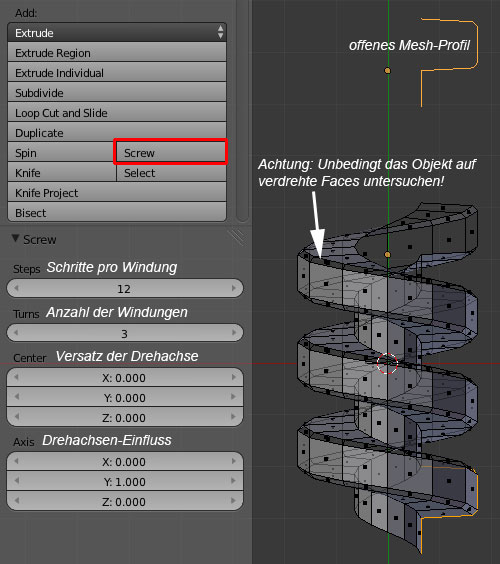
Screw bewirkt das Erstellen gedrehter Objekte wie Schrauben, Spiralen, Muscheln usw. Wie auch beim Spin-Tool wird als Ausgangspunkt ein Profil benötigt. Die Drehrichtung erfolgt entweder in Abhängigkeit von der Position des 3D-Cursors, der dementsprechend sinnvoll platziert werden sollte, oder aber durch negative Werte beim Achseneinfluss im Operator (Axis).
Im Operator des Screw-Werkzeugs lässt sich folgendes einstellen:
- Steps: Schritte pro Windung.
- Turns: Anzahl der Windungen.
- Center: Die Achsenwerte bewirken einen Versatz der Windungen mit gleichzeitiger Änderung des Durchmessers. Spiegelt man z.B. an der Y-Achse, bewirkt X: 1.000, dass das gespiegelte Objekt doppelten Durchmesser hat, wobei der Abstand und Ausrichtung von Profil und Origin gleich bleiben. Eingaben für eine voll aktive Drehachse (1.000) bleiben wirkungslos.
- Axis: Bestimmen des Drehachsen-Einflusses. Auch Mischungen sind möglich, um langgezogene und auch spitz zulaufende Gebilde zu erhalten. 0 = kein Einfluss, 1 = voller Einfluss. Hat man zwei der Achsen auf 0 gesetzt, reicht bei der dritten schon minimaler Einfluss, damit die Windungen allein entlang dieser Achse ausgeführt werden. Negative Werte führen zu einer Umkehrung des Drehsinns.
Beispiel: Erstellung eines Gewindes
- Im Edit Mode Ausrichten von 3D-Cursor Shift + S: Cursor to Center.
- In der orthographischen (5 NumPad) XY-Ansicht (7 Numpad) P-artiges Profil erstellen (z.B. aus einer Plane oder aus einer Bézier-Kurve).
- Der Abstand des Profils von der Y-Achse bestimmt anschließend die Dicke der Schraube.
- Lage des 3D-Cursors überprüfen und gebenenenfalls wieder auf die Drehachse zurücksetzen; dies ist auch über den Tab "3D Cursor" im Properties Shelf möglich.
- Profil mit A markieren.
- Taste Screw drücken.
- Im Operator Steps: 12, Turns: 6 oder nach Wahl eintragen.
- Möchte man kein kegelförmiges Gewinde, setzt man die Werte bei Axis: auf X: 0, Y: 1 (auf jeden Fall aber größer 0) und Z: 0.
- Das Gewinde auf Löcher untersuchen und diese gegebenenfalls beseitigen.
Hinweis: Auch Screw erzeugt einige doppelte Vertices.
Um sie loszuwerden, markiert man im Edit Mode das gesamte Objekt mit A und wählt anschließend aus dem Tool
Shelf die Option Remove Doubles. Bei komplexeren Gebilden empfiehlt sich auch eine Neuberechnung der Normalen
(Strg + N).